
![Lost-bestanden herstellen vanaf elk apparaat: Wondershare-gegevensherstel [Bekijken] Lost-bestanden herstellen vanaf elk apparaat: Wondershare-gegevensherstel [Bekijken]](http://beogradionica.com/img/windows-2017/how-to-recover-lost-files-from-any-device-wondershare-data-recovery.png)
Gegevensherstel is moeilijk om in te slapen. TV vertelt ons dat zelfs als we onze harde schijf stuk slaan, de stukjes verbranden en de as in de zee verspreiden, wetshandhavers nog steeds belastende gegevens kunnen vinden. De realiteit is erg ver verwijderd van wat je op tv ziet en gegevensherstel is niet zo eenvoudig. Het heeft zijn grenzen zoals tijd en, nog belangrijker, hoe je de gegevens hebt verloren. Als u een bestand hebt verwijderd en op een andere locatie hebt geknipt en geplakt, of het station waarop het was geformatteerd, moet u uw verwachtingen beheren. Dat gezegd hebbende, er zijn nog steeds manieren om verloren bestanden binnen het rijk van de rede te herstellen.
Wondershare Data Recovery is een app voor gegevensherstel die een hele reeks bestanden kan scannen op verwijderde gegevens. Vervolgens probeert het die bestanden te herstellen. De resultaten zijn meestal goed. De app is niet gratis en een enkele licentie voor het leven kost $ 50, terwijl een gezinslicentie voor 5 computers $ 100 kost, wat een vrij goed koopje is.
Wondershare Data Recovery ondersteunt een groot aantal apparaten, waaronder je computer, geheugen kaarten, flashstations, vrijwel alle soorten verwijderbare opslag en digitale camcorders. Het ondersteunt ook oudere apparaten zoals de iPod Nano en Nokia-telefoons. Het kan gegevens herstellen, ongeacht of het apparaat op NTFS, FAT16, FAT32 of exFAT staat.
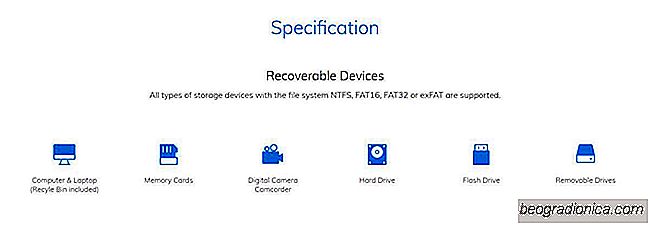
Wondershare-gegevensherstel kan op zoek naar verloren bestanden per type en het kan zich richten op een specifieke map of regio op uw computer. Het kan twee soorten scans uitvoeren; een quick scan en een diepe scan. De quick scan kijkt op een specifieke locatie terwijl de diepe scan alle stations zoekt naar een specifiek bestandstype.
Wondershare-gegevensherstel starten en selecteren welk type bestand u wilt herstellen.

Skype automatisch aanmelden stoppen Windows 10
Er zijn twee verschillende Skype-apps die u in Windows 10 kunt gebruiken. Win32 desktopversie die we sinds Skype hebben gebruikt. Het is in het verleden verschillende keren bijgewerkt, maar het is nog steeds een Win32-app die je handmatig moet downloaden en installeren op je systeem. De tweede is de Skype UWP-app die standaard al in Windows 10 is geĂŻnstalleerd.
Hoe ontbrekende bureaubladpictogrammen op Windows
Te repareren Heb je ooit bestanden of mappen naar je bureaublad gekopieerd om uiteindelijk met onzichtbare bestandspictogrammen te eindigen? Als u Desktop in Verkenner opent, bevinden de bestanden zich daar. Als je echter naar de desktop gaat, zijn ze nergens te vinden. Dit is op zijn minst een probleem.